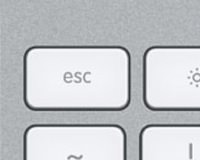Vastgelopen programma’s en apps geforceerd afsluiten op een Mac
Op een Mac kun je eenvoudig vastgelopen programma's (apps, applicaties) stoppen en geforceerd afsluiten. Volg deze Mac tip voor de werkwijze. lees verder ▸
Wanneer een applicatie (programma) niet meer reageert en vasthangt in macOS kun je deze niet meer gebruiken. In de meeste gevallen verschijnt de ronddraaiende 'strandbal' en moet je in het slechtste geval je Mac opnieuw herstarten. In de meeste gevallen is dat laatste niet nodig en kun je een vastgelopen app stoppen door deze geforceerd af te sluiten.
Dit kun je op verschillende manieren doen, het eenvoudigste is door met behulp van een secundaire klik (rechtermuisknop) te klikken op het Dock-icoon van het vastgelopen programma. Vervolgens selecteer je de optie 'Forceer stop' in het contextmenu.
lees verder ▸OS X: Snel huidige applicatie geforceerd stoppen
Een applicatie afsluiten doe je meestal door op het rode bolletje te klikken in het venster of met de toetscombinatie cmd⌘ + W of Q. Daarnaast kan het ook voorvallen dat je een applicatie geforceerd moet afsluiten. lees verder ▸
Een applicatie afsluiten doe je meestal door op het rode bolletje te klikken in het venster of met de toetscombinatie cmd⌘ + W of Q. Daarnaast kan het ook voorvallen dat je een applicatie geforceerd moet afsluiten.
Dit kun je op vele manieren doen, waaronder het openen van het 'Forceer stop' venster. Deze kun je openen via ▸ Forceer stop of via de toetscombinatie option⌥ + cmd⌘ + esc, maar het kan op een nog eenvoudigere manier. lees verder ▸
De meest voorkomende iOS problemen oplossen met een geforceerde herstart
Heb je problemen met je iPhone, iPad of iPod Touch dan kun je deze vaak oplossen met een geforceerde herstart. Dit is vaak de oplossing, hoe leggen we uit. lees verder ▸
Het is je vast al eens overkomen dat een applicatie niet naar behoren werkt. Of je camera het opeens begeeft, iOS crasht en je niets meer kunt uitvoeren op je iPhone, iPad of iPod Touch. Het is en blijft technologie die af en toe eens steken kan laten vallen. In de meeste gevallen is er niets aan de hand en zit iOS nog in een proces dat niet afgesloten kan worden.
Het enige wat helpt is je iPhone, iPad of iPod Touch geforceerd herstarten. Het klinkt misschien eng, maar dat is het alles behalve. Door dit te doen wordt iOS gedwongen alle huidige processen opnieuw op te starten. lees verder ▸
OS X: Vijf handige functies voor de escape-toets
Sommige toetsen op het toetsenbord gebruik je dagelijks en veelvuldig, sommige gebruik je zelden. De escape-toets is zo'n toets die erg handig is maar zelden wordt gebruikt. Apple heeft enkele handige... lees verder ▸
Sommige toetsen op het toetsenbord gebruik je dagelijks en veelvuldig, sommige gebruik je zelden. De escape-toets is zo'n toets die erg handig is maar zelden wordt gebruikt. Apple heeft enkele handige (verborgen) functies toegekend aan de escape-toets. Onderstaande vijf escape functies zijn erg handig in gebruik en geschikt voor dagelijkse toepassing. Spotlight Wanneer je Spotlight activeert, via het vergrootglas rechtsboven in het scherm, kun je eenvoudig en snel zoeken in OS X. Met behulp van één keer te drukken op de escape-toets zal de zoekopdracht verwijderd worden in het zoekveld. Wanneer je tweemaal drukt op de escape-toets zal het Spotlight venster sluiten. lees verder ▸
Processen geforceerd stoppen met behulp van het pkill commando
Wanneer je regelmatig gebruik maakt van terminal is er sinds OX X 10.8 Moutain Lion een nieuw commando beschikbaar. Eerder kende we al het 'killall' commando, hierdoor is het mogelijk bepaalde applica... lees verder ▸
Wanneer je regelmatig gebruik maakt van terminal is er sinds OX X 10.8 Moutain Lion een nieuw commando beschikbaar. Eerder kende we al het 'killall' commando, hierdoor is het mogelijk bepaalde applicatie en processen geforceerd te stoppen. Voorbeelden hiervan zijn om het Dock of Finder opnieuw te herstellen. In Mountain Lion kan je gebruik maken van het 'pkill' commando, deze heeft verschillende functies. Bekijk hiervoor onderstaand commando's, Terminal kun je openen via Programma's ▸ Hulpprogramma's. lees verder ▸
RedQuits: Applicaties afsluiten met het rode bolletje
Wanneer je een applicatie in Mac OS X afsluit met behulp van de rode knop in de knoppenbalk wordt alleen het venster afgesloten. Hierdoor zal echter niet de applicatie worden afgesloten, deze zal op d... lees verder ▸
Wanneer je een applicatie in Mac OS X afsluit met behulp van de rode knop in de knoppenbalk wordt alleen het venster afgesloten. Hierdoor zal echter niet de applicatie worden afgesloten, deze zal op de achtergrond actief blijven. Wanneer er meerdere applicaties op de achtgrond actief blijven zal dit niet ten goede komen voor het werkgeheugen van je Mac en zal deze trager aanvoelen. Dankzij de gratis applicatie RedQuits is het mogelijk om een applicatie volledige af te sluiten wanneer je op het rode bolletje klikt. lees verder ▸